- 大小:
- 版本: v3.6.0
- 更新时间: 2025-08-09 15:54:14
DepstechView是一款功能强大的WiFi摄像头应用,专为图像传输和检测设计。用户可以通过手机轻松调节摄像头方向,确保拍摄物体更加清晰。该应用支持自定义像素分辨率,满足多样化的拍摄需求。无论是家庭使用还是专业领域,DepstechView都能提供高效便捷的图像获取体验。其直观易用的界面和多样化的功能,使其成为行业检测和日常监控的理想工具。欢迎有需要的朋友下载体验,享受无线传输的便利。
Depstech-View是一款结合WiFi图传设备使用的应用软件,通过WiFi设置实现摄像头与安卓系统终端设备的无线连接。用户可以通过该应用随时随地、自由地传输图像数据。WiFi无线图传广泛应用于玩具、航拍、监控、管道、工业内窥镜检测、医疗检测、无线倒车摄像头等领域。在不需要拆卸或损坏组件和设备停止运行的情况下,实现非破坏性测试,完成内部检测或图形传输图片、视频。该应用为用户提供了极大的便利,满足了多种场景下的图像传输需求。
WiFi如何连接?

请将设备充满电,长按电源按钮或按下开关即可打开设备。此时设备的WiFi信号灯将亮起。然后启动此应用程序,授予该应用程序的基本权限,按“开始”>设置(齿轮图标)>按“加入”,然后查找名为depstechi的网络,使用默认密码12345678加入它,完成连接后返回该应用程序并享受它。使用设备前,请检查设备功能是否正常。
USB连接后无图像?
如果您已授予应用程序的权限,并且您的手机具有OTG功能,但应用程序未显示图像,请尝试重新插入,更改另一个USB端口或适配器。
连接后无图像,设备无WiFi信号?
请在充满电后尝试重置设备。充电端口附近有一个小孔或设备后面有一个按钮。使用提供的工具或一根小针按住约10秒,然后重新启动设备。使用内窥镜时请关闭手机数据蜂窝,调至飞行模式更好,以确保稳定的WiFi连接。
怎么修改设备SSID和密码?
连接完成后,点击“修改网络”,然后可以自定义网络名称和密码。
遇到图像显示问题?
使用过程中如果图像受到干扰,这可能是周边的2.4G信号干扰严重(如蓝牙/WiFi信号)。请打开设置-信道切换-点击切换,系统会根据周边网络环境,智能切换到干扰相对弱的环境。如果切换信道或者更换到空旷地方测试仍然有图像干扰,请邮件联系我们Depstech的在线客服邮箱:support@depstech.com。
DepstechView安卓应用凭借其直观易用的界面和多样化的功能,成为行业检测和日常监控的理想工具。无论是在家庭使用,还是在专业领域,用户都能轻松获取所需图像,完成各类检测任务。对于追求高效便捷的用户来说,这款软件无疑是一个值得尝试的选择。其强大的功能和稳定的性能,使其在众多同类应用中脱颖而出,成为用户的首选。
优化部分体验,修复已知问题点,提升用户使用流畅度,确保应用在各类设备上的稳定运行。我们持续改进应用性能,为用户提供更优质的使用体验。